У овом блогу ћемо елаборирати колико Дисцорд налога корисници могу да имају и методе за креирање и пребацивање Дисцорд налога. Дакле, почнимо!
Колико налога за неслогу можете имати?
На Дисцорд-у можете имати више налога за игре, образовање и личну комуникацију. Ова платформа не ограничава број налога које можете имати. Међутим, особа може имати само један налог по адреси е-поште. Ово наводи да је за креирање новог налога потребна нова адреса е-поште.
Можете лако да пређете на други налог из апликације Дисцорд, али можете да се пријавите на пет различитих налога истовремено са преклопником налога.
Сада погледајте процедуру креирања новог Дисцорд налога.
Како направити Дисцорд налог?
Да бисте креирали нови Дисцорд налог, следите доле наведене кораке.
Корак 1: Отворите Дисцорд веб апликацију
Прво идите на Дисцорд званични сајт у свом омиљеном претраживачу и притисните „ Пријавите се ” дугме:
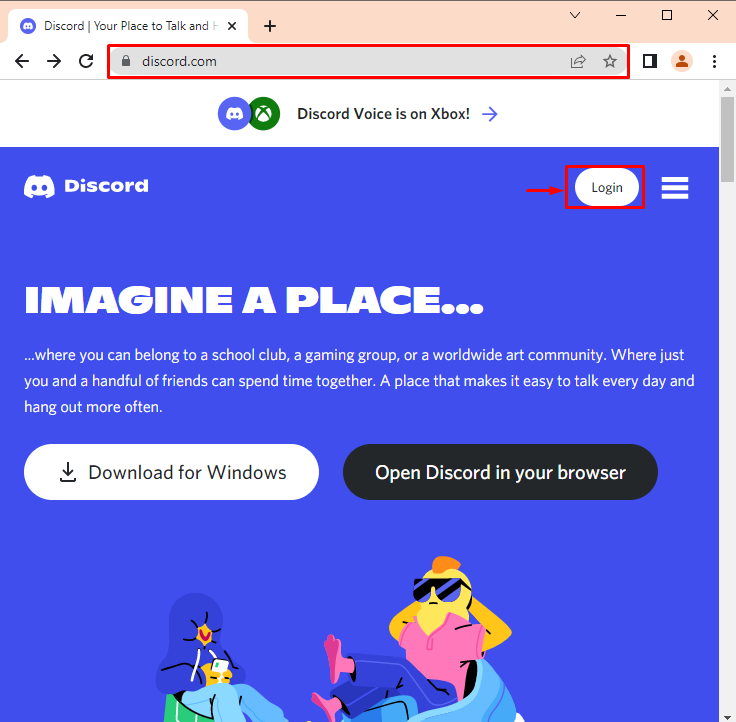
Корак 2: Креирајте нови Дисцорд налог
Да бисте креирали нови Дисцорд налог, кликните на истакнуто испод „ Регистровати ” хипервеза:
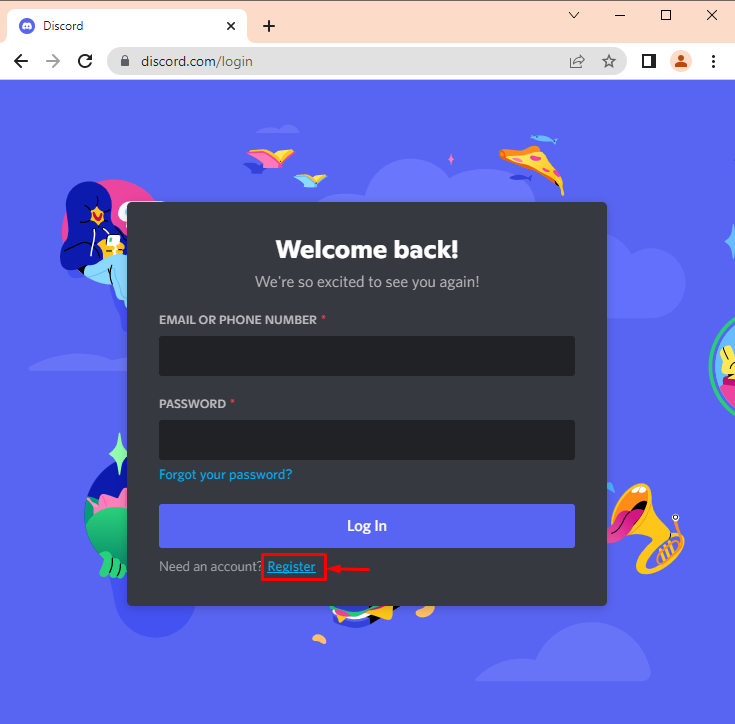
Наведите своју адресу е-поште, корисничко име, поставите корисничку лозинку и датум рођења. Након тога, притисните „ Настави ” дугме:
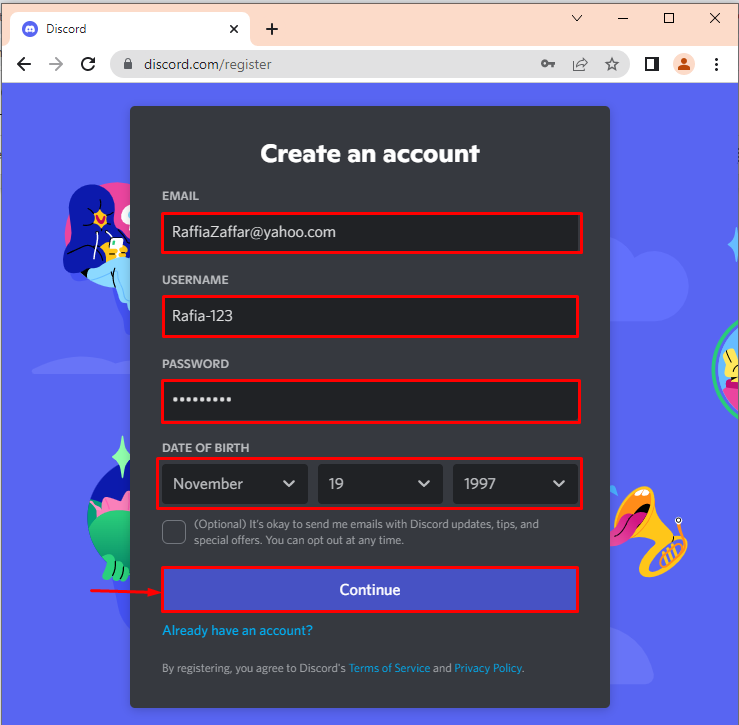
Означите истакнуту цаптцха у сврху верификације:
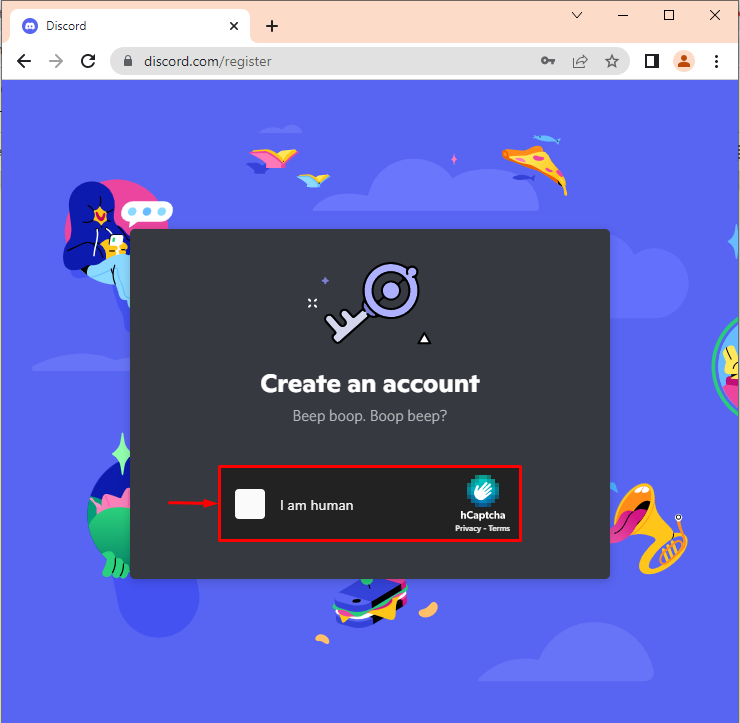
Овде можете видети да смо успешно креирали нови Дисцорд налог:
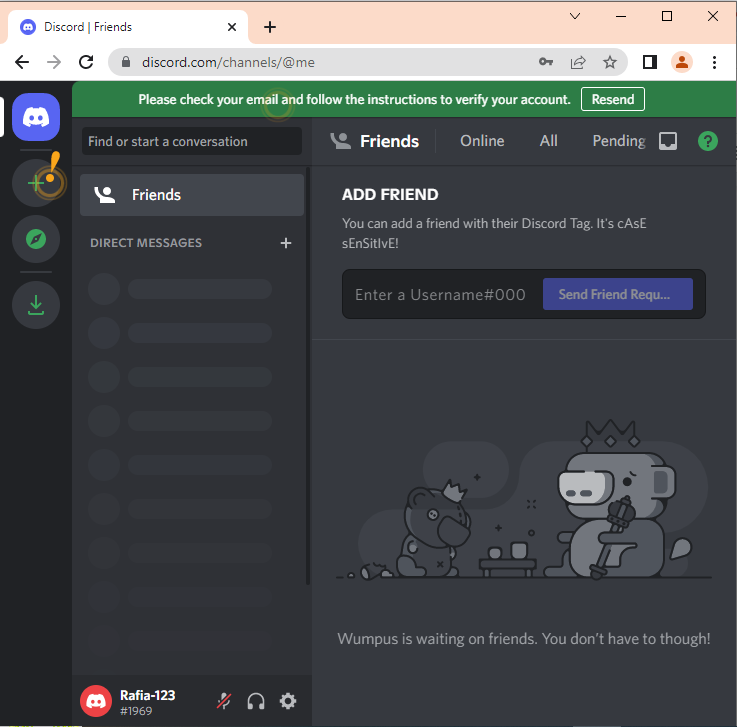
Желите да пређете на други Дисцорд налог? Ако јесте, онда идите према следећем одељку!
Како се пребацити на други Дисцорд налог?
Користећи Дисцорд налог за пребацивање, можете лако да пређете на други Дисцорд налог. Пратите доле наведене кораке да бисте додали нови налог у Дисцорд и прешли на њега.
Корак 1: Отворите Дисцорд
Отвори ' Дисцорд ” апликација коришћењем Стартуп менија:
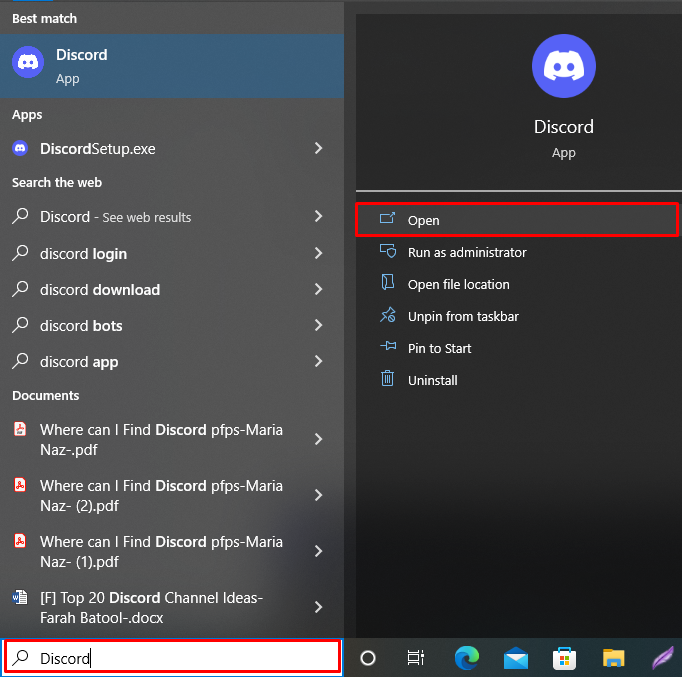
Корак 2: Отворите кориснички профил
Затим кликните на доле означену икону корисничког профила:
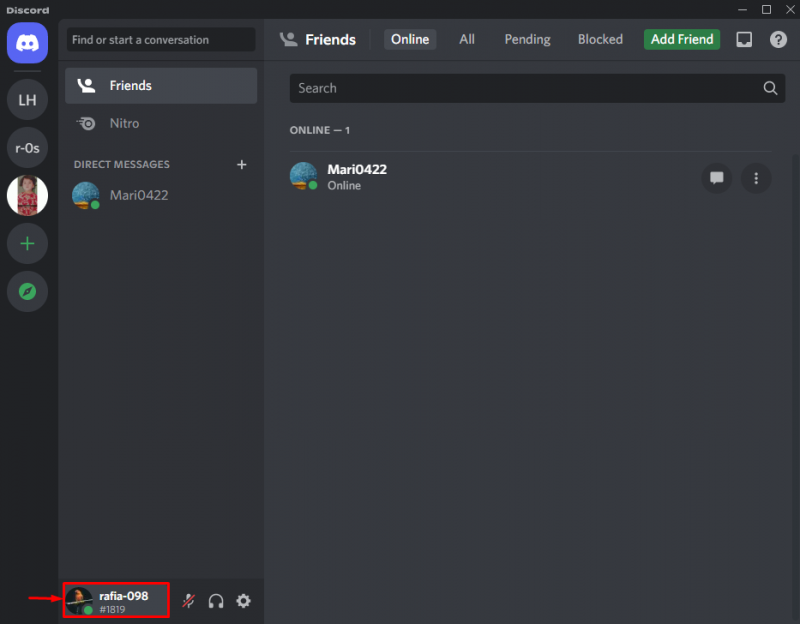
Корак 3: Управљајте налозима
Кликните ' Замена налога ” опцију за пребацивање или додавање новог налога. Затим притисните „ Управљајте налозима ” опција из подменија:
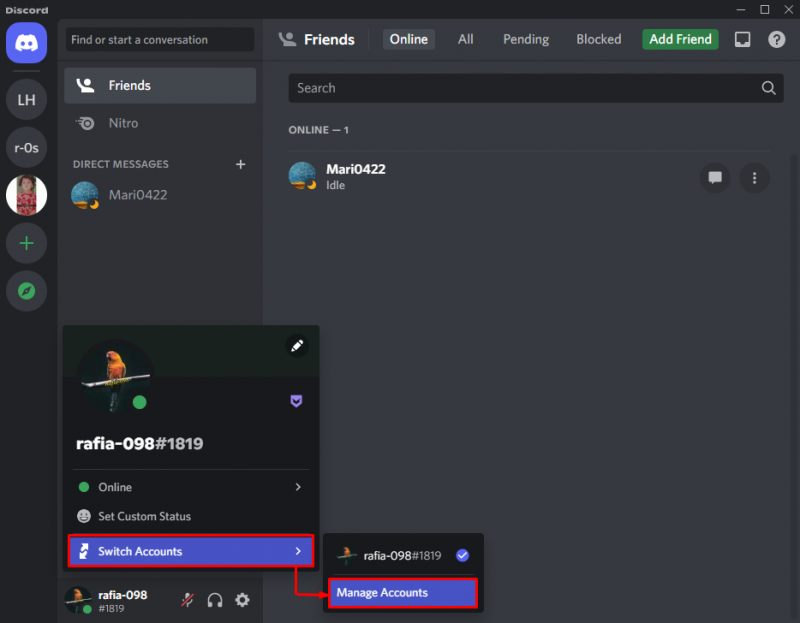
Корак 4: Додајте и пређите на нови налог
У следећем кораку кликните на „ Додајте налог ” хипервеза за додавање акредитива другог Дисцорд налога:
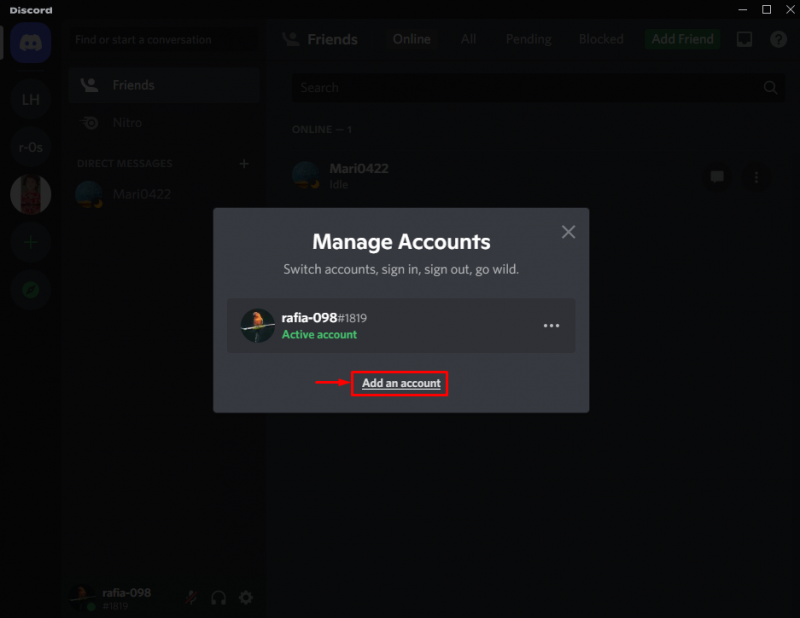
Унесите своју адресу е-поште и унесите лозинку у „ Е-маил или број телефона ” област. Након тога, притисните „ Настави ” дугме да бисте се пријавили на свој Дисцорд налог:
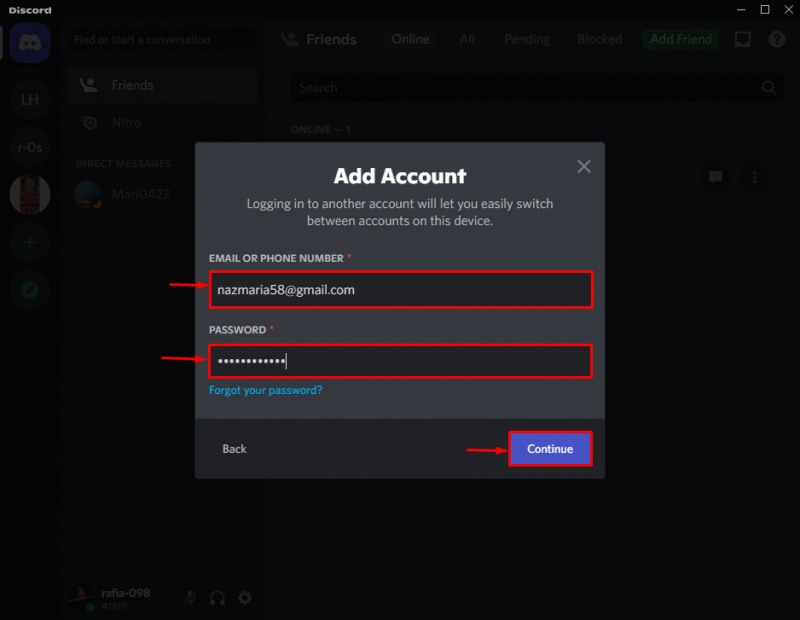
Означите приказану цаптцха за људску верификацију:
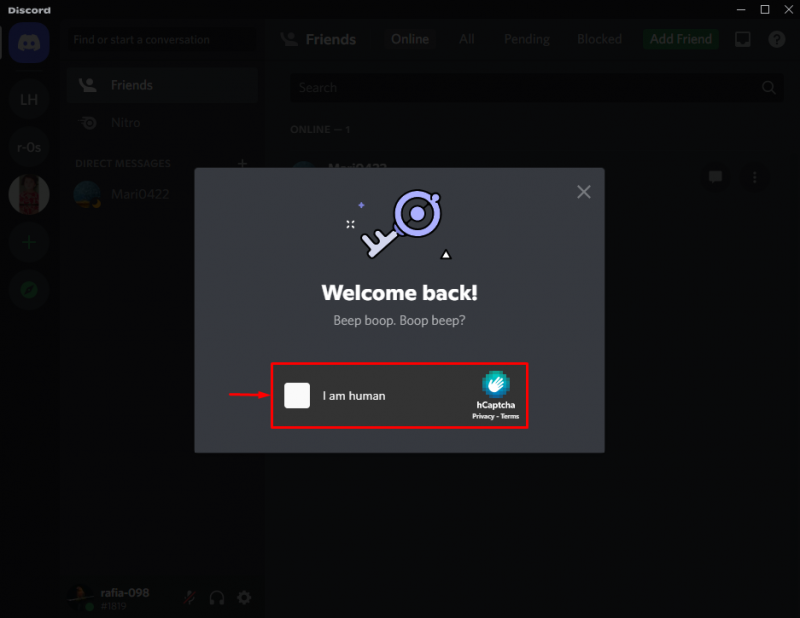
Овде можете видети да смо успешно додали и прешли на нови налог:
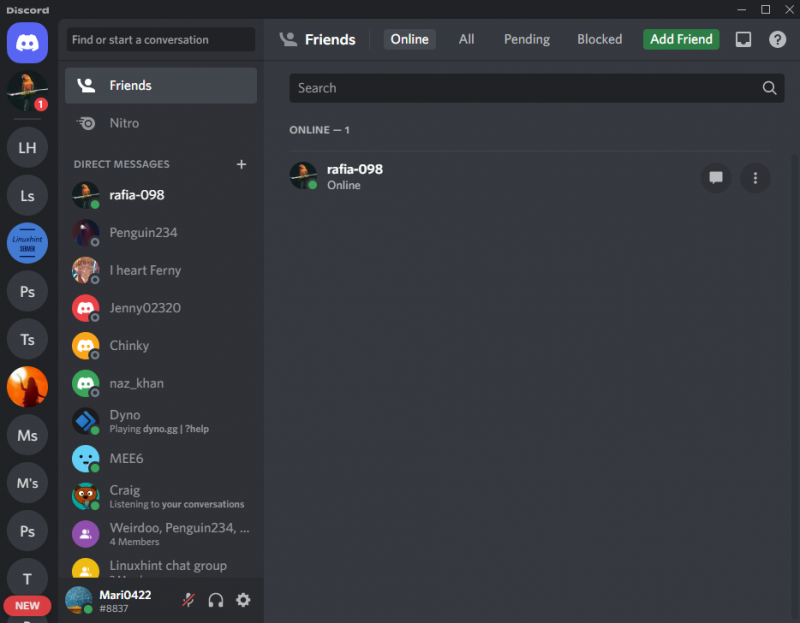
Корак 4: Промените налог
Да бисте се вратили на други налог, поново кликните на икону корисничког профила, изаберите „ Замена налога ” из приказаног менија и изаберите налог на који желите да се пријавите:
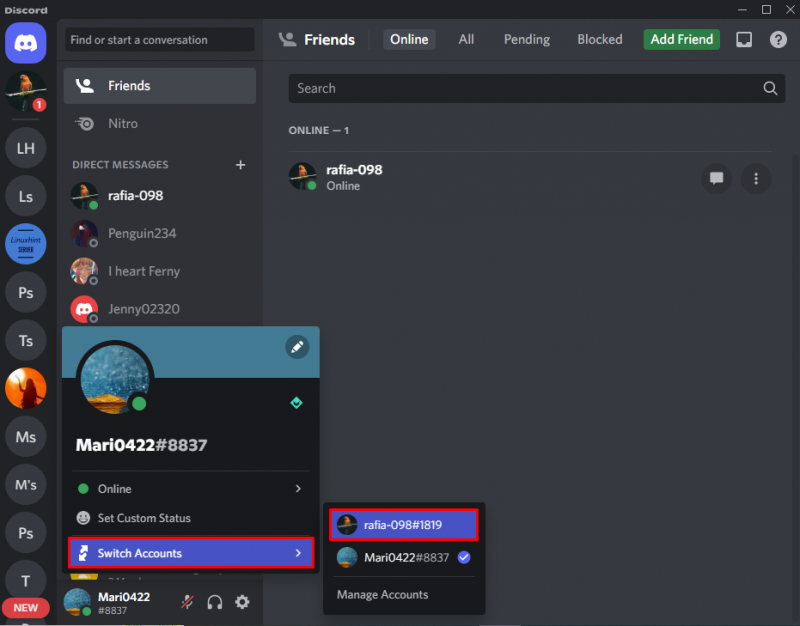
Саставили смо најједноставнији метод за додавање и пребацивање на други налог у Дисцорд-у.
Закључак
Корисници могу имати више Дисцорд налога за различите сврхе; исти корисник може да користи један Дисцорд налог за играње истовремено, а други у професионалне сврхе. Међутим, можете регистровати само један Дисцорд налог по адреси е-поште. Поред тога, корисници могу да се пребацују између пет налога истовремено помоћу мењача налога. У овом приручнику смо разговарали о томе колико Дисцорд налога можете да имате и процедури која се односи на додавање и прелазак на нови налог у Дисцорд-у.